Chủ đề: Hướng Dẫn Cách Sử Dụng Hàm IF Trong Excel
Chắc hẳn trong quá trình bạn thao tác trên Excel thì đã gặp hàm IF rồi đúng không nào? Đây là một hàm vô cùng quan trọng, được dùng kết hợp với 64 hàm khác để tính toán, phục vụ nhiều loại dữ liệu phức tạp. Có thể nói đây là một trong những hàm cơ bản trong Excel mà bất kỳ ai đang theo học Excel online từ cơ bản đến nâng cao đều cần biết.
Sau đây chúng ta sẽ đi vào cụ thể về hàm này!
Mục đích hàm If trong Excel
Kiểm tra một điều kiện cụ thể cho trước, hoặc nhiều điều kiện kết hợp.
Cú pháp
= IF (logic_test, [value_if_true], [value_if_false])
Trong đó:
Hàm IF có 3 đối số, nhưng chỉ có một đối số đầu tiên là bắt buộc, hai đối số còn lại là tùy chọn.
logic_test– [bắt buộc]Một giá trị hoặc biểu thức logic có thể được đánh giá là TRUE hoặc FALSE.
value_if_true – [tùy chọn] Giá trị sẽ trả về khi logic_test ước lượng thành TRUE.
value_if_false – [tùy chọn] Giá trị sẽ trả về khi logic_test ước tính thành FALSE.
👉👉 Xem ngay: Combo 4 Khóa Học Online Excel, Word, Powerpoint 499.000đ
Ví dụ minh họa hàm If trong Excel

Cách dùng hàm if trong excel
Ví dụ: Nếu học sinh có điểm số lớn hơn 70 sẽ Đạt còn thấp hơn là Không đạt, ta có: =IF(B3>70,”Đạt”,”Không đạt”). Nhiều điều kiện có thể được kiểm tra bằng cách lồng ghép thêm hàm IF. Hàm IF có thể được kết hợp với các hàm logic như AND, OR.
Tại ví dụ trên, kết quả khi được điền vào trả về kết quả: Nếu giá trị trong B3 lớn hơn 70, hãy trả về “Đạt”. Nếu không, kết quả sẽ là “Không đạt”.
Công thức này có thể được đảo ngược lại. Một công thức có cùng kết quả có thể được viết như sau
= IF ( B3 < 70 , “Không đạt” , “Đạt” )

Cách dùng hàm if trong excel
Nếu giá trị trong C3 nhỏ hơn 70, hãy trả về “Không đạt”. Nếu không, hãy trả lại“Đạt”.
Bạn tiến hành kéo rê chuột xuống toàn bộ hàng sẽ có kết quả đúng y như hình.
Kết hợp hàm IF lồng nhau:
Hàm IF có thể được kết hợp, lồng ghép với nhau. Kết hợp các hàm IF là công thức trong đó có ít nhất một hàm IF được lồng ghép vào nhau để kiểm tra thêm các điều kiện và trả về kết quả khả chính xác hoặc cụ thể hơn.
Ví dụ: công thức sau đây có thể được sử dụng để trả về kết quả điểm thay vì kết quả đạt / không đạt:
= IF ( B3 < 70 , “F” , IF ( C6 < 75 , “D” , IF ( C6 < 85 , “C” , IF ( C6 < 95 , “B” , “A” ))))
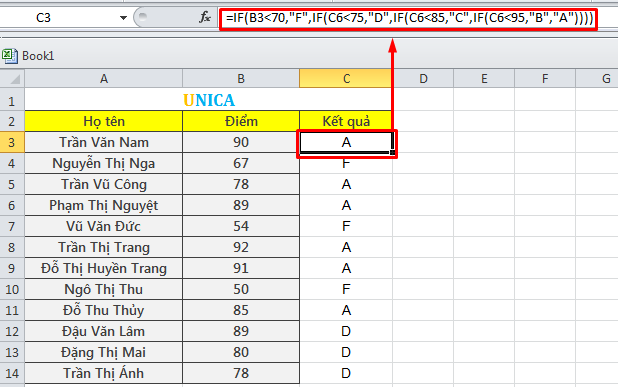
Cách dùng hàm if trong excel
Khi bạn đang xây dựng điều kiện kiểm tra với IF, bạn có thể sử dụng bất kỳ công thức nào sau đây:
Phép toán Ý nghĩa Thí dụ
= = tương đương với A1 = D1
> lớn hơn A1> D1
> = lớn hơn hoặc bằng A1> = D1
< ít hơn A1
<= ít hơn hoặc bằng A1 <= D1
<> không bằng A1 <> D1.
Kết luận
Hy vọng rằng, bài viết trên đã giúp bạn hiểu những gì căn bản nhất về hàm IFtrong Excel. Trên thực tế, hàm IFcòn kết hợp với rất nhiều các hàm khác và hỗ trợ rất nhiều quá trình tính toán, xử lý số liệu trong Excel.Nếu bạn muốn tìm hiểu chi tiết hơn nữa về hàm IF cũng như các hàm khác trongExcel, bạn có thể tham khảo khóa học “THÀNH THẠO Kế toán tổng hợp trên Excel sau 30 ngày – Học xong LÀM NGAY” được biên soạn bởi giảng viên Nguyễn Lê Hoàngcó tại Unica.vn.
Lưu ý: GIẢM 40% KHI SỬ DỤNG MÃ UNICAN40 – ĐỘC QUYỀN DÀNH RIÊNG CHO CÁC KHÓA HỌC TẠI UNICA.VN (KHÔNG ÁP DỤNG KÈM THEO CÁC CHƯƠNG TRÌNH KHUYẾN MÃI KHÁC TẠI UNICA).
Lộ trình khóa học có 97 bài giảng với thời lượng 15 giờ 19 phút. Điểm dặc biệt của khóa học là mua một lần, bạn được bảo hành trọn đời. Bạn có thể học mọi lúc, mọi nơi khi điện thoại hoặc máy tính có kết nối Internet. Điều này giúp bạn chủ động hơn trong việc học tin học văn phòng Excel, tiết kiệm thời gian và chi phí so với hình thức học Offline tại trung tâm.
Kết thúc khóa học, các bạn không chỉ sử dụng được thành thạo các hàm trong Excel mà còn có thể chinh phục Excel ở mức độ nâng cao hơn như: thực hiện học Kế toán online trên Excel, lập báo cáo tài chính, lập và in sổ sách kế cuối kỳ, kê khai thuế giá trị gia tăng hàng tháng, quý,….
Còn vô vàn những kiến thức bổ ích khác có trong khóa học, Vậy còn chần chừ gì mà không nhanh tay đăng ký để có cơ hội sở hữu khóa học ngay hôm nay bạn nhé !
Nguồn tham khảo: https://unica.vn/










